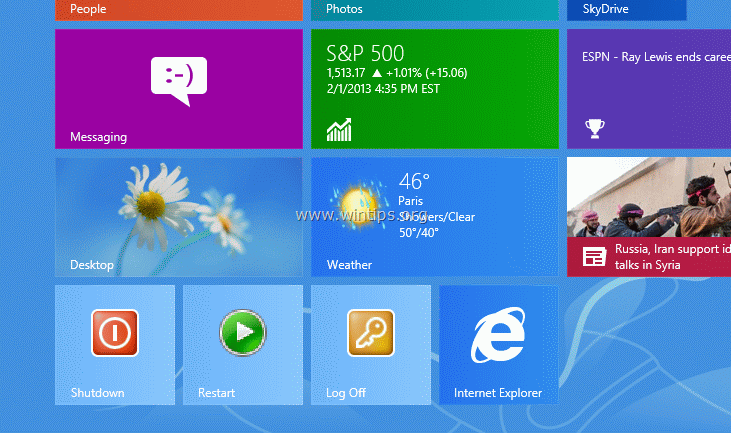Windows 7 ve önceki işletim sistemlerinde, Başlat menüsü seçeneklerinde “Kapat, Yeniden Başlat ve Oturumu Kapat” düğmesini görüntüler. Ancak Windows 8 işletim sisteminde, sisteminizi Kapatmak, Yeniden Başlatmak veya Oturumu Kapatmak için dört (4) eylem gerçekleştirmelisiniz.
"Doğru takılar" menüsünü açmanız ve ardından şunları seçmeniz gerekir: "Ayarlar" > "Güç" > "Kapat" veya"Tekrar başlat”. Ancak bu işlevleri Windows 8 görev çubuğundaki (veya Masaüstünüzdeki) bir kısayola yerleştirmenin ve bu işlemleri tek tıklamayla gerçekleştirmenin kolay bir yolu vardır.
Tek bir tıklama ile Windows 8 nasıl kapatılır.
Öncelikle aşağıdaki adımları kullanarak kısayollar oluşturmalısınız.
(Bu öğreticiyi şurada izleyin: Youtube.)
Aşama 1. “Kapat, Yeniden Başlat ve Oturumu Kapat” kısayolları oluşturun.
1. Sağ tık ekranda sol alt köşe ve açılır menüden seçin "Masaüstü".
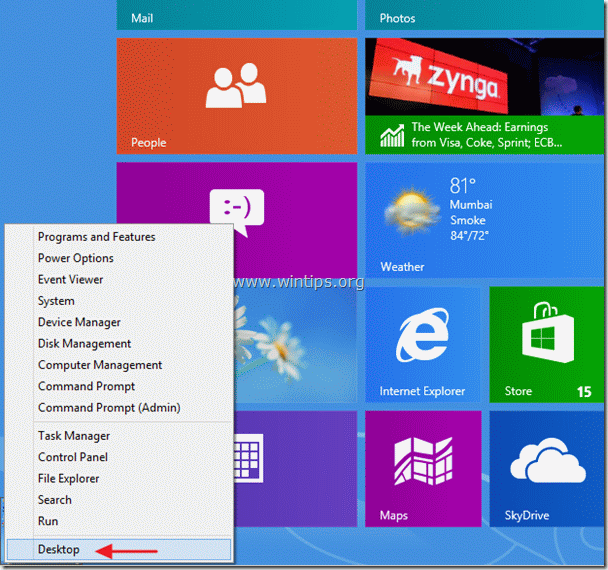
2. Sağ tık masaüstünde ve “Yeni > Kısayol”.
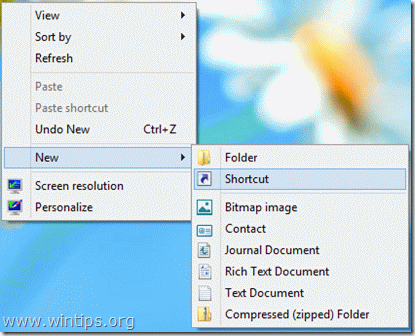
3. Konum kutusuna, oluşturmak istediğiniz ilgili düğme için aşağıdaki komutlardan birini yazın:
A. İçin "Kapat” düğme türü:
C:\Windows\System32\cmd.exe /C C:\Windows\System32\shutdown.exe /s /t 0
ve bas "Sonraki”.
Not: Komutun son karakteri “sıfır”.
B. İçin "Tekrar başlat” düğme türü:
C:\Windows\System32\cmd.exe /C C:\Windows\System32\shutdown.exe /r /t 0
Not: Komutun son karakteri “sıfır”.
C. İçin "Oturumu Kapat” düğme türü:
C:\Windows\System32\cmd.exe /C C:\Windows\System32\shutdown.exe /l
Not: Komutun son karakteri “L”.

Kısayol için bir ad yazın: ör. Kapat ve tıklayın "Sona ermek".
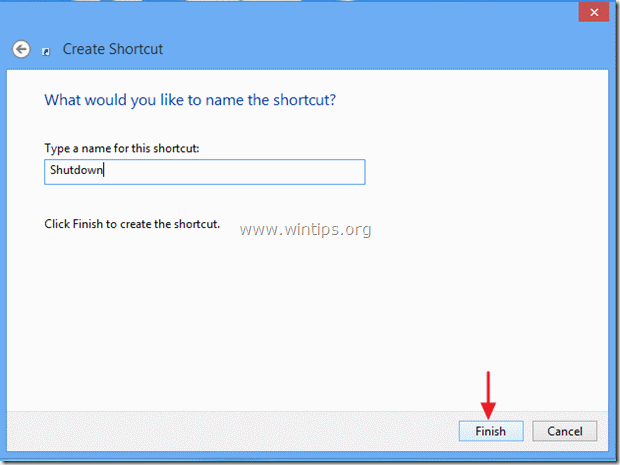
4. Şimdi yeni kısayolunuz için bir simge belirleyin.
4a.Sağ tık kısayolda seçin ve Özellikler.
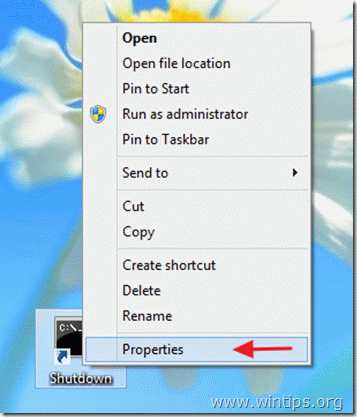
4b. Kısayolun özellikler penceresinde “S”ye gidin.kısayol” sekmesini seçin ve “Simgeyi Değiştir”.
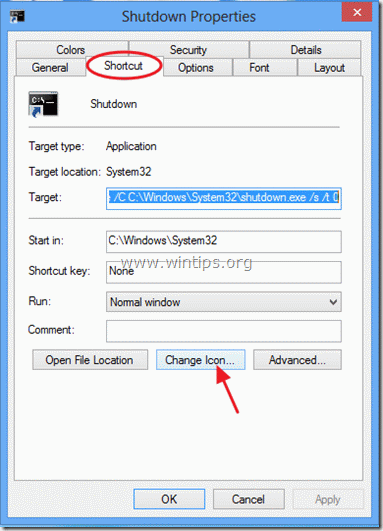
4c. "Bu dosyadaki simgeleri ara" kutusunun sağındaki "Gözat" düğmesini tıklayın.
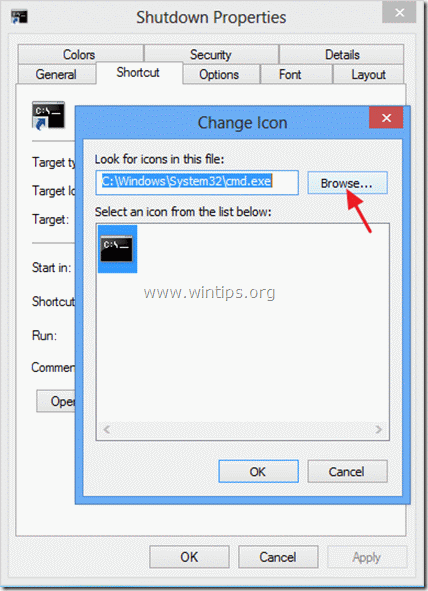
4d. Ardından “C:\Windows\System32” klasörünü açın ve “shell32.dll" dosya.
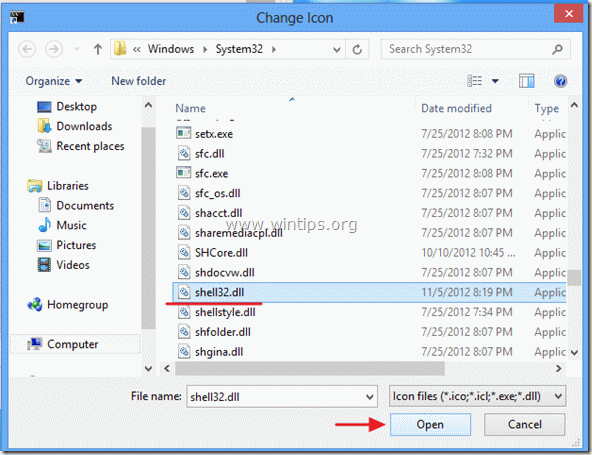
4e.Bir Simge Seçin kullanılabilir simgeler listesinden ve “ tuşuna basıntamam”.
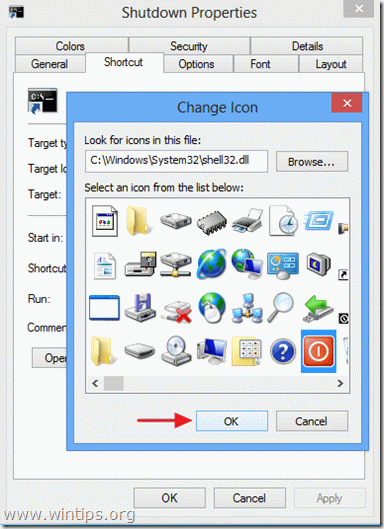
4f. Basmak "tamam” kısayol özelliklerini kapatmak için tekrar.
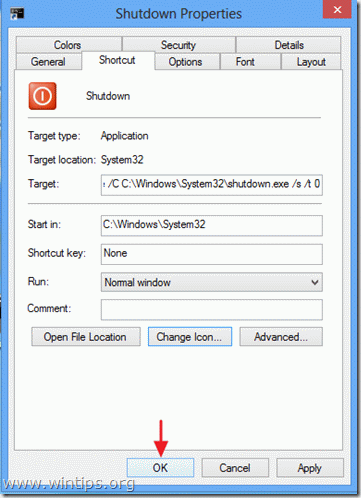
Adım 2: Düğme kısayolunuzu istediğiniz yere yerleştirin:
A. Düğmenizi görev çubuğuna yerleştirmek için: Sağ tık üzerine tıklayın ve “Görev çubuğuna sabitle”.
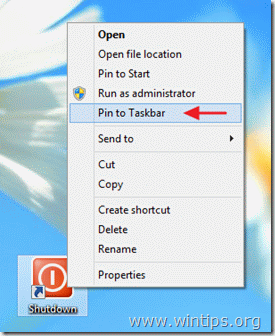

B. Düğme kısayolunuzu Başlat'a yerleştirmek için: Sağ tık üzerine tıklayın ve “Başlamak için Sabitle”
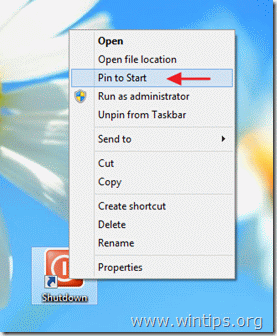
Farkına varmak*:
Yeni kısayolu istediğiniz yere sürükleyip bırakabilirsiniz.
MÜKEMMEL öğretici.!!! Görev çubuğunda hızlı düğmelere sahip olmaktan keyif alıyorum. Kapatmak, yeniden başlatmak veya oturumu kapatmak için tek bir tıklama. Ayrıca 'masaüstünü göster' simgesi için talimatlarınızı da kullandım. Bunu da araç çubuğuna yerleştirdi!
Çok teşekkürler !!